OrangePi到手也有几天了,由于外壳不匹配,开始就在桌子上堆了几天,直到刚刚看不下去。
首先需要对原先的外壳进行加工,由于外壳是匹配OrangePi Zero的,网口伸出长度短于Zero Plus。为了装入Zero Plus第一步就是将原先外壳上的网口孔加大,使Zero Plus的网口伸出外壳。
之前看到网上说全志H5这款CPU跑起来温度偏高,一个大的散热片就很重要。他们家默认配置是石墨散热片,但我觉得这对于不直接接触外壳的安装结构并没有什么用处。于是翻出以前收集的各种散热片,发现这个20*20*6mm的散热片恰到好处。再加上1mm的散热垫刚好塞满扩展板中间的空隙。除此以外,原装wifi天线也需要改进。使用薄膜wifi天线贴在外壳顶部非常节省空间,而且验证接收效果良好。
装配顺序从上面也能看出,步骤如下:
- 扩大外壳网口孔,使网口边缘卡在外壳壁中;
- 将薄膜天线贴在外壳内侧顶部,注意出线方向;
- 安装扩展板,并在其后面放上硅胶导热片,由于核心板网口会卡在另一侧所以硅胶片不需要固定,放上就可以了;
- 连接wifi天线,并贴上散热片,颠倒顺序的话wifi天线不是很好插入;
- 在TF卡拔出状态下将核心板压入外壳中。之所以用压入因为一开始外壳还是会挡住网口,同时排针还要求垂直插入。
至此OrangePi装壳就到一段落,想着简单用unixbench跑个分,但是由于cpuinfo信息不完整,unixbench并没有识别出多核特性。这就需要对/proc/cpuinfo进行修改。同时,由于/proc/cpuinfo是虚拟文件,不能直接进行修改,需要在另外的位置建一个文件并修改unixbench的Run文件。
修改前后的内容如下图所示:
修改cpuinfo后,还需要修改unixbench的Run文件675行的cpuinfo地址设置。修改后执行就可以看到如下单核、多核测试结果:
总结下来性能方面,OrangePi Zero Plus单核/多核评分278/645,比Raspberry Pi 3 Model B的171/410高出不少。但在温度方面,即便加了散热片,无负载状态52℃,单核测试最高温度58℃,多核达到92℃。看来连续满载情况下还需要对其做进一步散热处理。
{ 本文链接: https://www.sy2k.com/2018/orangepi-zero-plus-h5-review/;
原创文章, 转载请保留. 转载自 https://www.sy2k.com }

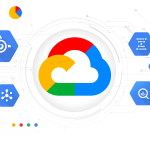
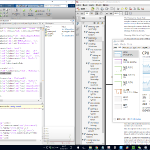
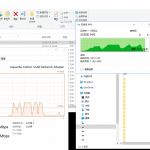






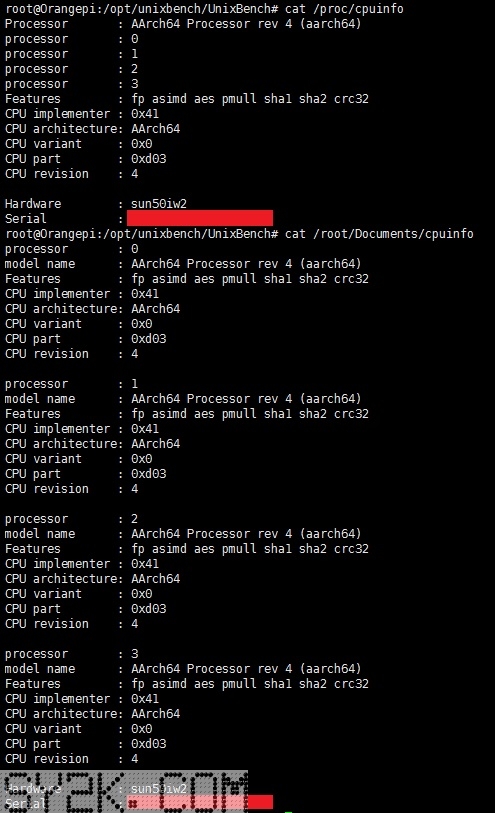
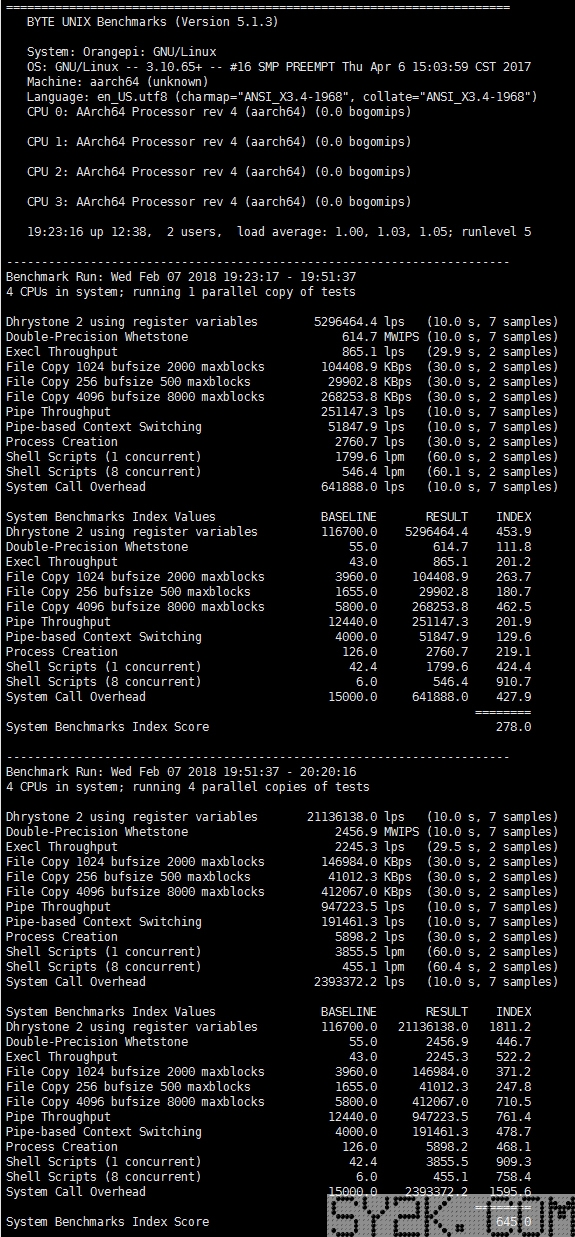
John_Smith
那么用来玩的话,选树莓派还是orange pi zero+呢
admin
树莓派资料、现成的应用以及周边配件都比较多,容易上手。
相比较而言 orange Pi 性能好一些价格也便宜,适合有一定基础的玩家。